このページでは、DVDstylerで発生する主なエラーについて解説しています。
DVDstylerでオーサリング中、DVDstylerが[応答無し]となったり、強制終了したり、オーサリング後のDVDが正しく再生できない場合は、以下をチェックして見てください。
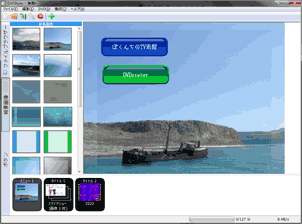
▲DVDstyler
DVDstylerは様々な形式の動画・静止画・音声ファイルからDVDオーサリングが可能なフリーソフト。DVD準拠したmpeg2動画を無劣化でオーサリングする事も可能です。
スポンサー リンク
よくあるエラー一覧
まずは大雑把に解説
- ISO作成中に「応答なし」になる
登録した動画の中に、DVDstylerで変換できない形式の動画がある可能性が高い
→登録した動画を減らして、一つずつチェックしてみる。
→別ソフトでDVDstylerで正しく読み込める動画形式に変換しておく必要がある - ISO作成中にエラーが出て止まる
メニュー内に配置したボタンに、色を沢山使いすぎている。
→ボタンを1つだけにして、正常にISO化できるかチェックしてみる - 作成したISO・DVDを再生するとカクカクする、スローになる
登録した動画内に、音声と映像の再生時間が合っていないものが含まれている可能性が高い。ネットで拾った動画などにはこれが多い。
→登録した動画を減らして、一つずつチェックしてみる。
→別ソフトでDVDstylerで正しく読み込める動画形式に変換しておく必要がある - 作成したISO・DVDが再生出来ない
・メニューの作成方法を間違えている。
・DVD準拠したMpegでも、DVDstylerで正しく読み込めないものもある。
チェック項目
DVDstylerで発生するエラーは、以下のような原因が多いです。
日本語フォルダ、メニューボタンの種類や色数、タイトルに登録した動画の種類あたりが意外と盲点かと思います。
- 保存先に日本語のフォルダやファイル名を使っている
DVDstylerは、内部的には日本語ファイル名は使えません
・出力先ISOファイルのフォルダ名、ISOファイル名
・一時保存用ディレクトリ
これらに日本語名が使われていると正しく作動しません
DVDstylerのプロジェクトファイル名や、登録する動画に日本語名が含まれている場合では、DVDstylerはある程度正常作動します。しかしダメ文字とかありそうなので注意しておきましょう。 - プリコマンドの設定がおかしい
- まずは、存在しないタイトルやメニューを指定していないか、じっくり確認してみましょう。
・テンプレートを利用した時に発生しやすい。
・タイトルを後から削除・編集した時も発生しやすい。 - プリコマンドは「直前に作動しているメニューまたはタイトル」を指定する所です。プリコマンドに間違った指定を行うと、永久ループが発生し再生できなくなります。
- まずはこのページ内の解説通りのプリコマンド・ポストコマンドを設定してみましょう。
- まずは、存在しないタイトルやメニューを指定していないか、じっくり確認してみましょう。
- 特定の形式の動画ファイルを登録している
- AVI形式の動画の音声にAC3音声を利用していた場合、DVDstylerは上手く処理できないようです?
→ AC3音声を[コピー指定]・[変換指定]、両方試してみましたが、どちらも上手く処理できませんでした。 - 一部Mpeg形式(音声にMpeg1 layerII 利用)の場合、音声が正常に変換できない場合もあるようです。
- ネットで拾った動画の場合、特殊な形式で音声やフレームレートの設定が行なわれているモノがあります。
- 登録した動画タイトルに1本でもそのような動画が含まれていると、DVD全体で音声と映像の同期が取れなくなり、カクカクのDVDが出来上がります。
- タイトル1に正しく認識出来る動画が登録されていた場合、タイトル2以降に変な動画が入っていても「ある程度正しく」認識される場合があるようです。稀に順番を入れ替えるだけで解決します。
- 他にも処理できない形式はありそうです。
オーサリングが途中で止まってしまう場合は、登録した動画を一つ一つチェックしてみる。または個別にオーサリングを試してみて、原因になっている動画を見つけ出しましょう
(DVDstylerに登録する前に再変換が必要)
- AVI形式の動画の音声にAC3音声を利用していた場合、DVDstylerは上手く処理できないようです?
- 音声を別途用意している
- すべてのPC環境で当てはまる訳では無いと思いますが、私のPC環境では動画と音声を別々に用意して、DVDstyler上でMUXしながらオーサリングするとエラーが多発します。
- DVD準拠したMpeg2ファイルの筈なのに、上手くオーサリング出来ない
- セグメント付きVOBファイルでなければ、上手くオーサリング出来ない場合があるようです。詳しくは別ページを設けて解説します(後日解説予定)
- 市販DVDのVOBファイルをそのまま利用している
例えコピーガードを解除していても、市販DVDのVOBファイルはDVDstylerで直接オーサリングする事は出来ません。
- これはスプリットVOB形式(1GB毎に分割されたVOB)に対応していないためです。
- スプリット形式VOBファイルは、一旦一つのVOBファイルに結合しなおす必要があります(DVDstylerが改めてスプリットVOB形式に分割します)
- スプリットVOBの結合は、コマンドプロンプト上で
copy /B vts_01_1.vob + vts_01_2.vob + vts_01_3.vob + vts_01_4.vob vts_01.vob ・・・
と操作する事でも簡単に行えます。
- ボタンを使いすぎている・ボタンに色を使いすぎている
- 一度に沢山の種類のボタンを利用すると、エラーの原因になります。
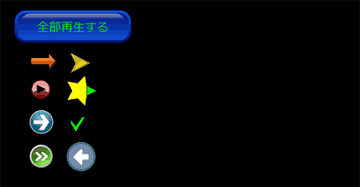
▲大袈裟な例ですが、こんな風に1つのメニューで沢山の種類のボタンを使ってはいけません。複数のボタンを使う場合も、1~2種類程度のボタンで済むようにデザインしましょう。
注: [選択時][実行時]の色が統一してあれば、問題はほぼ発生しません 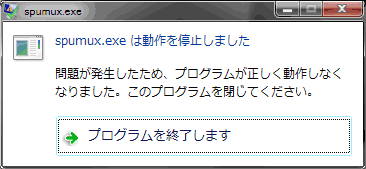
▲spumux.exeは作動を停止しました
このようなエラーが出た時は、ボタンに色を使いすぎています。また、[通常時][選択時][実行時]の色を、それぞれで統一すると安定します。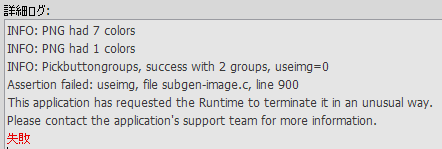
▲ボタンの配色が原因の場合のエラー詳細
ボタンのハイライトに7色使ったら、こんなメッセージが出ました。
- 一度に沢山の種類のボタンを利用すると、エラーの原因になります。